- 1微信小程序Canvas画布绘制以及保存_小程序canvas drawimage保留历史绘制
- 2Docker下centos6 + mha全记录
- 3Linux之bpfjit(2)使用分析和mini-tcpdump实现_bpf jit
- 4多线程JUC 第2季 读写锁ReentrantReadWriteLock&stamplock邮戳锁
- 5Apple Intelligence:苹果的AI革新之旅_苹果wwdc中ai intelligence模型是苹果独立训练的吗
- 6Python简介、环境搭建及包管理、基本语法、基本数据类型,非常值得学习一波!_python 工程介绍
- 7ContentProvider内容提供者和Android6.0以后的动态获取权限
- 8科普文:docker基础概念、软件安装和常用命令_docker科普
- 91Panel面板安装教程_1panel安装教程
- 10第十五届蓝桥杯省赛PythonB组F题【魔法巡游】题解_魔法巡游蓝桥杯
思维导图网页版哪个好?2024年值得推荐的8个在线思维导图软件!
赞
踩
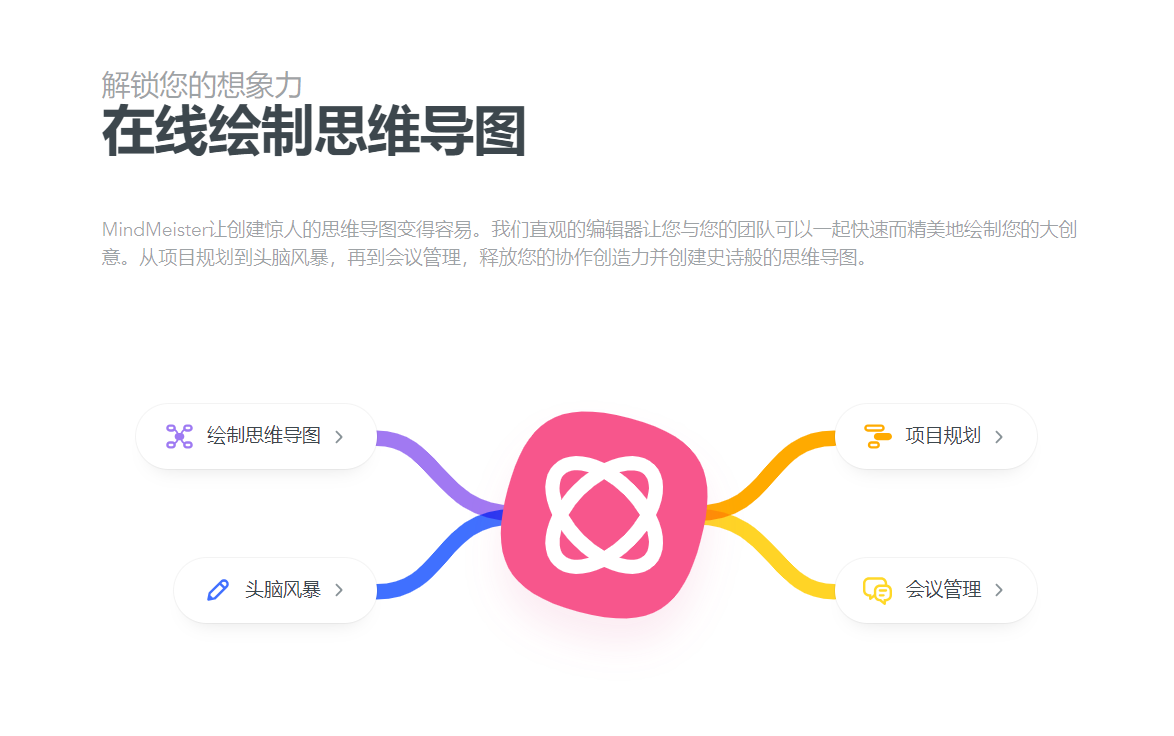
思维导图如今已成为一种常用的工具,帮助我们清晰地组织和整理信息。随着科技的发展,思维导图的产品形态也经过多轮迭代,从最初的本地客户端过渡到基于云的 Web 端,各类网页版思维导图软件应运而生,它们方便快捷,且功能强大。那么,在众多的网页版思维导图软件中,哪一个才是最值得推荐的呢?
思维导图网页版是什么?
思维导图网页版是一种允许用户直观地组织和构建信息、想法和想法的工具。它以图表或地图的形式创建信息的视觉表示,连接相关的想法和概念。这类软件通过提供清晰简洁的方式来连接信息和想法,有助于改进头脑风暴、记笔记、项目规划和问题解决。
过去不少思维导图软件受限于研发资源,仅推出了适用于部分平台的软件版本,这很大程度上限制了用户使用思维导图的自由度,但随着跨平台的思维导图网页版逐渐变为主流,用户可在各种设备上自由使用思维导图,包括 Windows、macOS、Linux、iOS、Android、iPadOS 等,且在一台设备上编辑的内容,会实时同步到另一台设备,纵享丝滑。
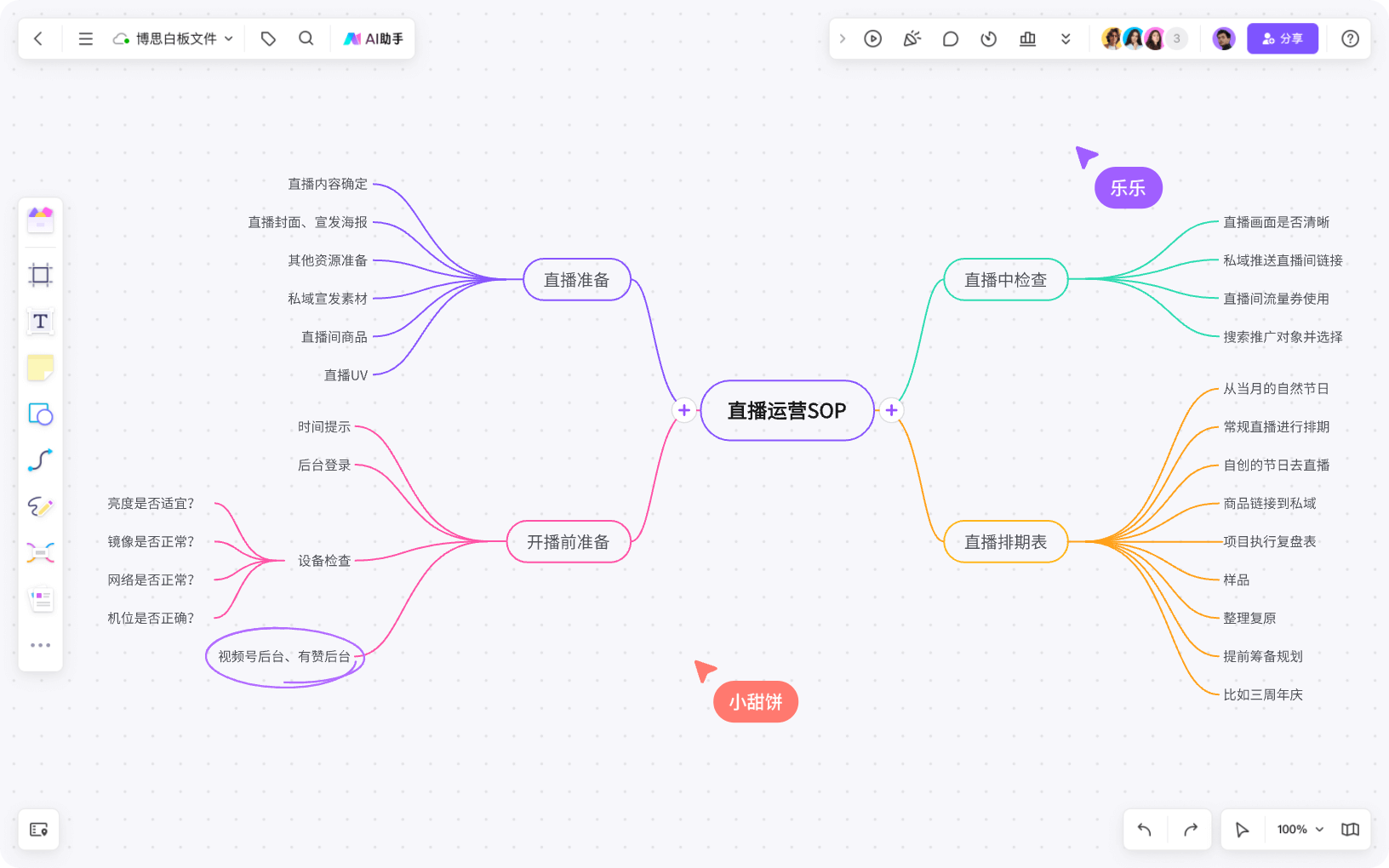
*思维导图网页版
2024 年 8 款好用的思维导图网页版软件
① 思维导图网页版-boardmix
boardmix 是一款基于无限画布的网页版思维导图,提供开箱即用的功能,具有协作功能,使各种规模的团队能够以创造性和协作方式增强他们的愿景。该平台支持你业务工作流程的各个方面。使用 boardmix,你可以创建快速直观的思维导图、流程图、用户旅程图、甘特图、架构图和概念图等。该工具配备智能格式设置、庞大的形状库和高级连接器工具。
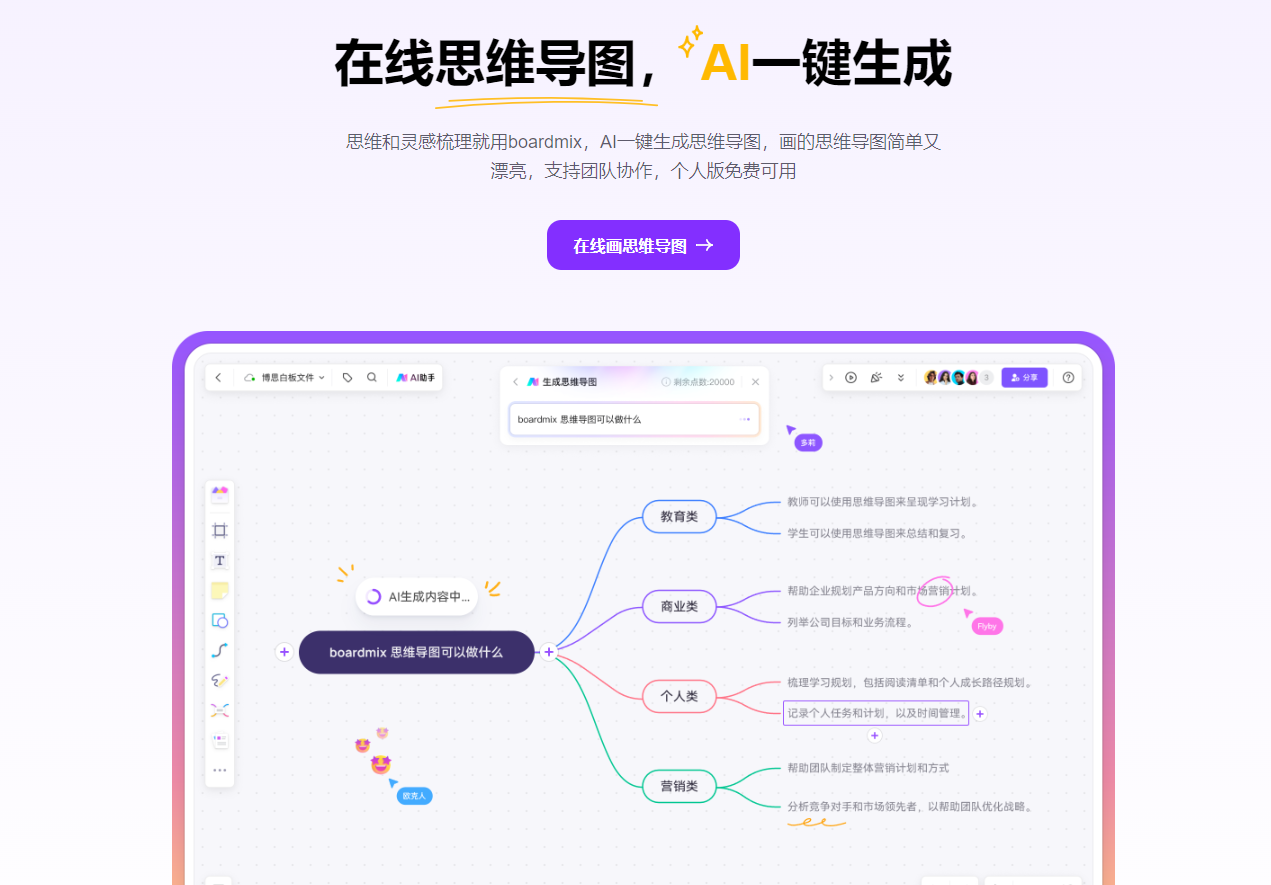
*AI 思维导图网页版 boardmix
boardmix 主要特点
AIGC 思维导图,内置的 boardmix AI 助手可一键生成思维导图
支持多种设计风格
内置视频并与 @提及 聊天
boardmix 模板中心内置了预先构建的思维导图模板
演示模式以幻灯片形式展示你的思维导图
PGC+UCG 模板平台「boardmix 模板社区」汇聚海量优质思维导图模板
boardmix 优点
提供无限白板,用于头脑风暴和创建强大的自由形式图表
与 Figma、Pixso、墨刀和腾讯会议等其他工具轻松集成
在思维导图中嵌入文档、电子表格和 PDF
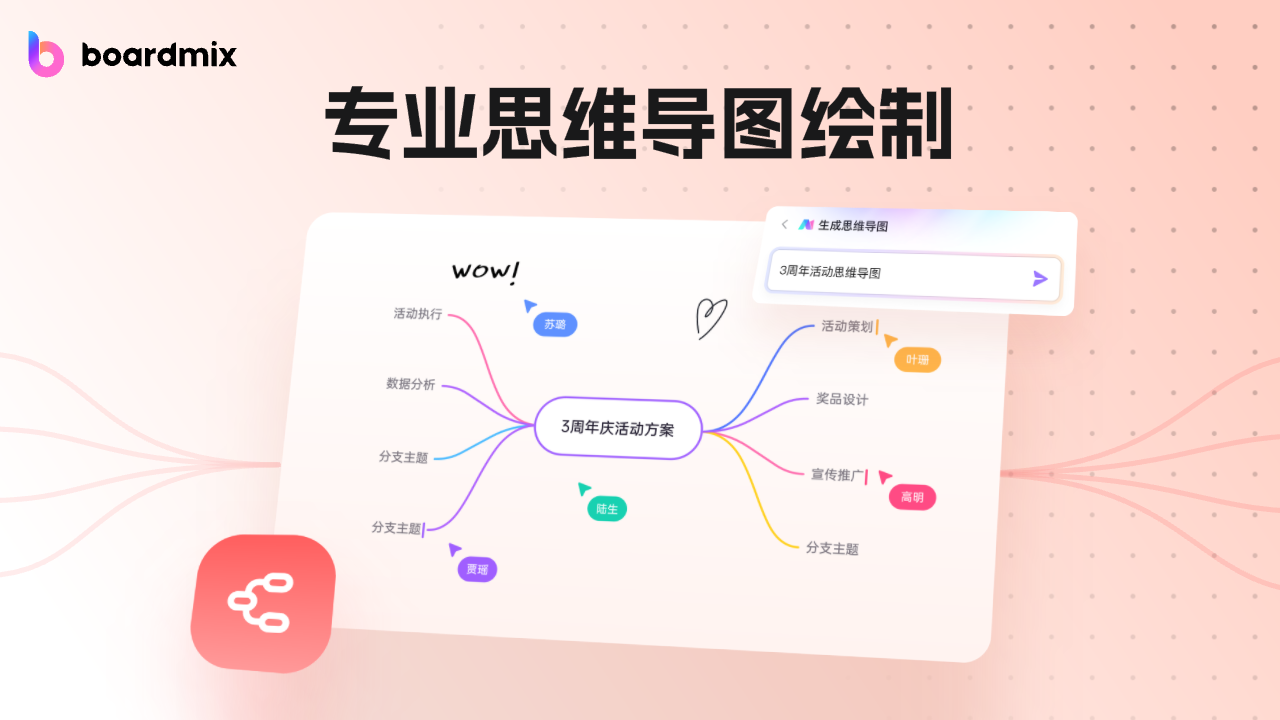
boardmix 缺点
暂不支持离线编辑,需要在联网环境下使用

② 思维导图网页版-亿图脑图
亿图脑图(MindMaster)是一款多功能的思维导图软件,与 Windows、macOS、Linux 和在线兼容。该在线工具允许你创建图表并实时协作,以最大限度地提高生产力。无论你的需求是创建思维导图和流程图,还是设计办公室布局和平面图,亿图脑图都是你的综合解决方案。
亿图脑图主要特点
头脑风暴模式,用于实用的头脑风暴会议
和前面介绍的 boardmix 一样,支持调用 AI 一键生成思维导图
12 种不同的思维导图布局,例如径向图、树形图和鱼骨图
演示模式可让你以幻灯片形式展示思维导图

③ 思维导图网页版-MindMeister
MindMeister 是一款流行的基于网络的思维导图软件,可让你实时协作,集体讨论想法、规划项目、做笔记等。
MindMeister 主要特点
全屏演示模式以幻灯片形式显示思维导图
历史模式可查看你的导图如何演变
具有颜色、样式和格式选项的多个主题
用于团队协作的评论和投票功能
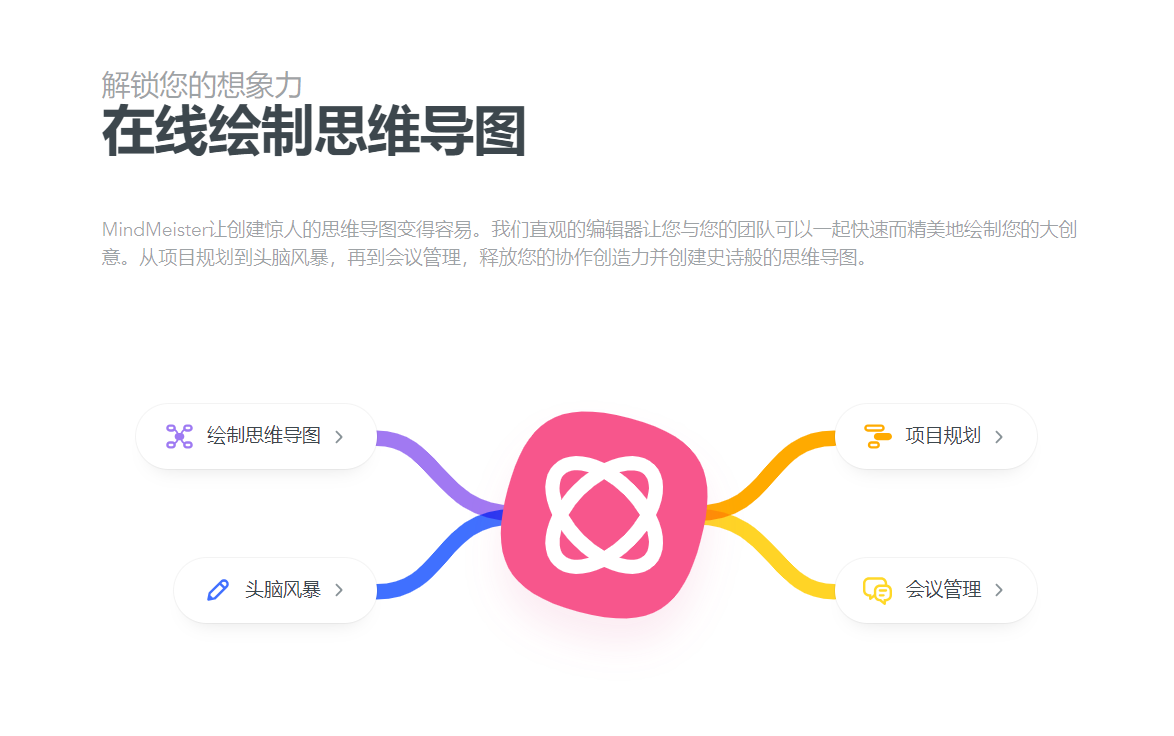
④ 思维导图网页版-Coggle
Coggle 是一款在线思维导图工具,具有强大的思维导图和流程图功能。你可以使用此思维导图软件来创建流程、系统和算法。
Coggle 主要特点
将图像拖放到思维导图上
浮动文本和图像来注释导图的某些部分
联合分支和循环来表示不同的流程
将相关主题映射到一起的多个起点
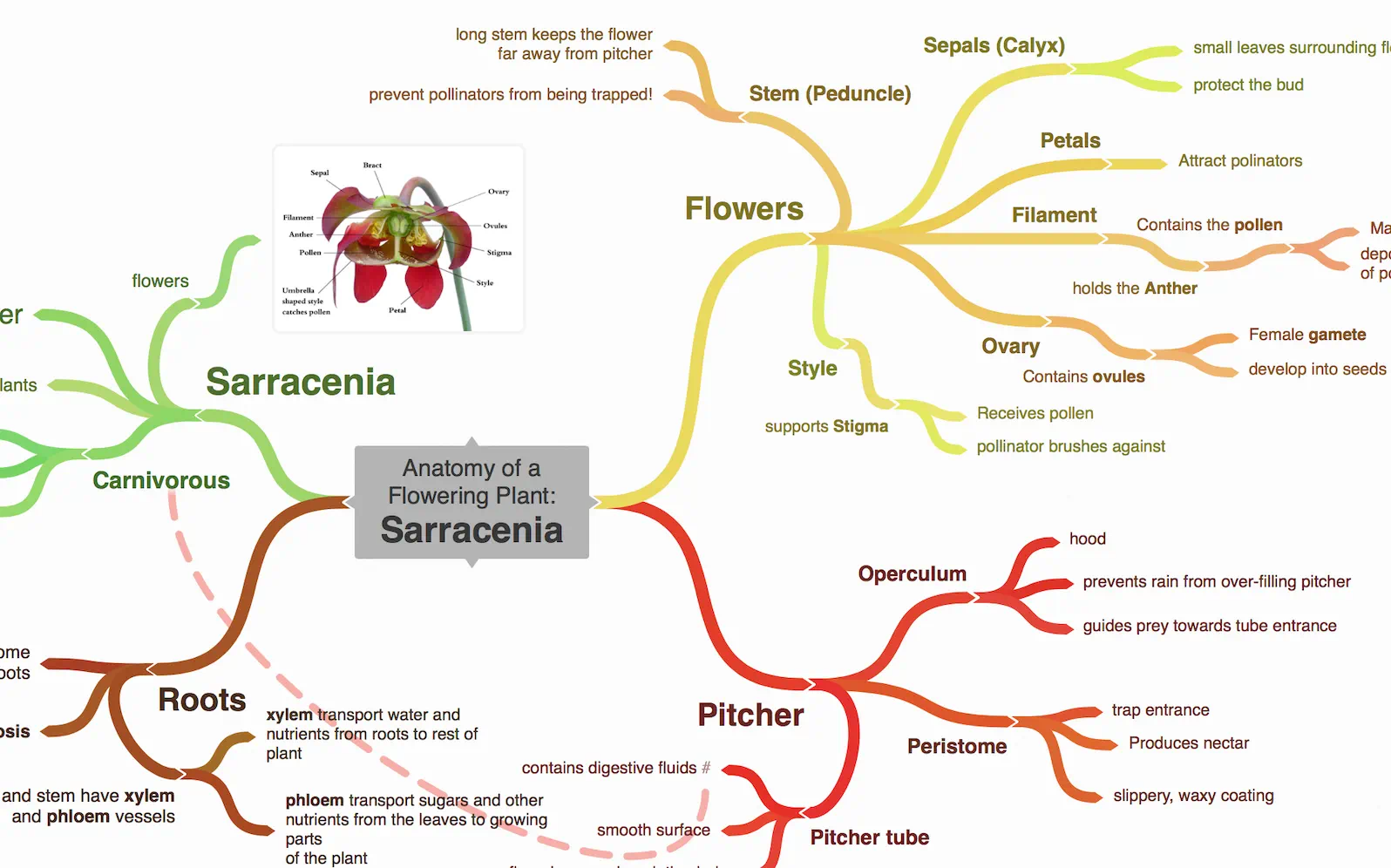
⑤ 思维导图网页版-Lucidchart
Lucidchart 是一个强大的在线图表工具,用于可视化复杂的思维导图、流程、系统和组织结构。
Lucidchart 主要特点
500+思维导图模板
形状库可将形状拖放到导图上
自动布局以根据数据创建图表
协作功能,例如共同创作、特定形状的评论和编辑器内聊天
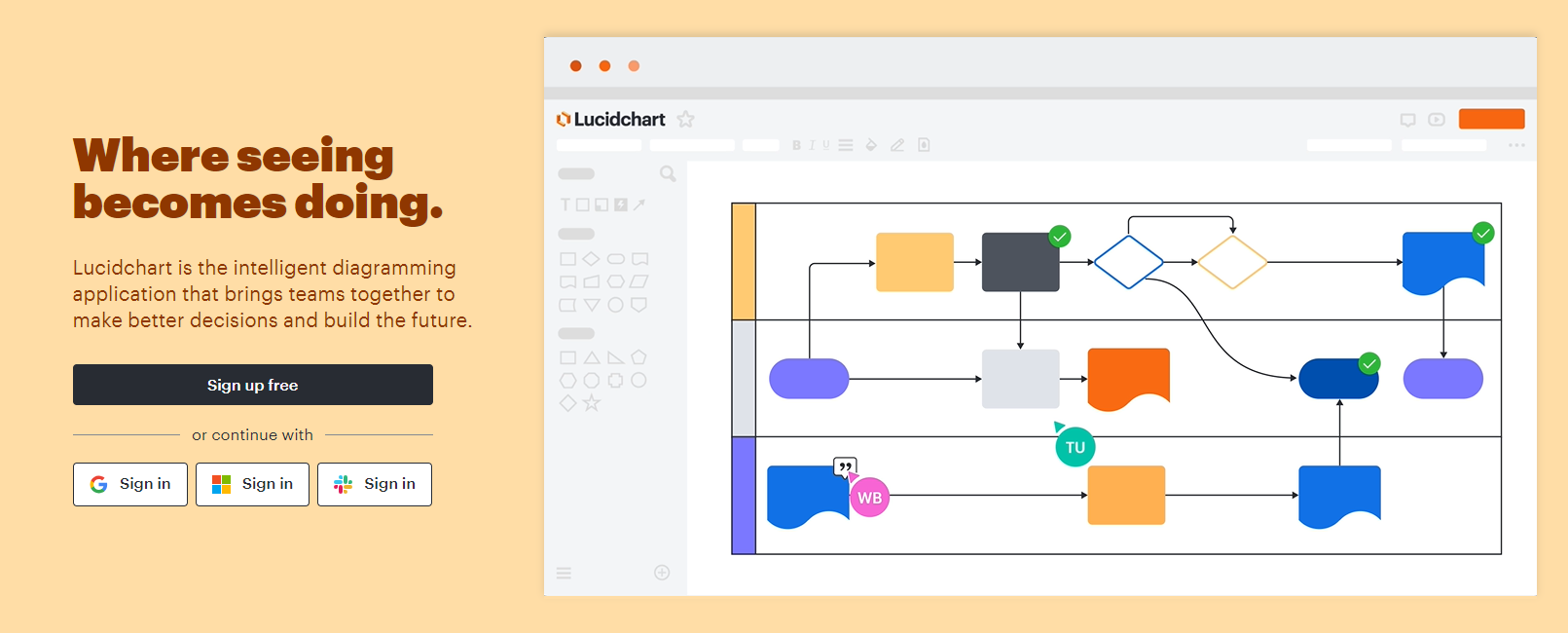
⑥ 思维导图网页版-Mindly
Mindly 可让你创建精美的在线思维导图,用于头脑风暴、想法收集、项目规划、会议准备等。
Mindly 主要特点
提供多种导图配色方案
可以将注释、图像或图标附加到任何元素
可视化剪贴板可重新组织你的想法和导图内容
密码保护你的导图和想法

⑦ 思维导图网页版-ConceptDraw MINDMAP
ConceptDraw MINDMAP 是一种想法管理和图表工具,可以帮助你使用 Microsoft Office 组织自由运行的想法。
ConceptDraw MINDMAP 主要特点
带有内置计时器的头脑风暴模式可帮助你集中注意力
超级注释功能,用于向单个导图添加多个超链接和注释
思维导图编辑工具可帮助轻松构建演示文稿
图形功能可让你将图像和图标插入思维导图

⑧ 思维导图网页版-ClickUp
ClickUp 是小型和大型公司的生产团队使用的评价最高的生产力工具和思维导图工具之一。ClickUp 提供数百种可定制功能,帮助跨行业的团队改进从项目启动到项目结束的工作流程。
ClickUp 主要特点
和开头介绍的 boardmix 类似,提供了近乎无限大的画布,可在画布上自由绘制思维导图
结合任务管理、文档存储和图表,减少对多种工具的需求
提供甘特图、列表和看板等灵活的视图,以满足不同的项目需求
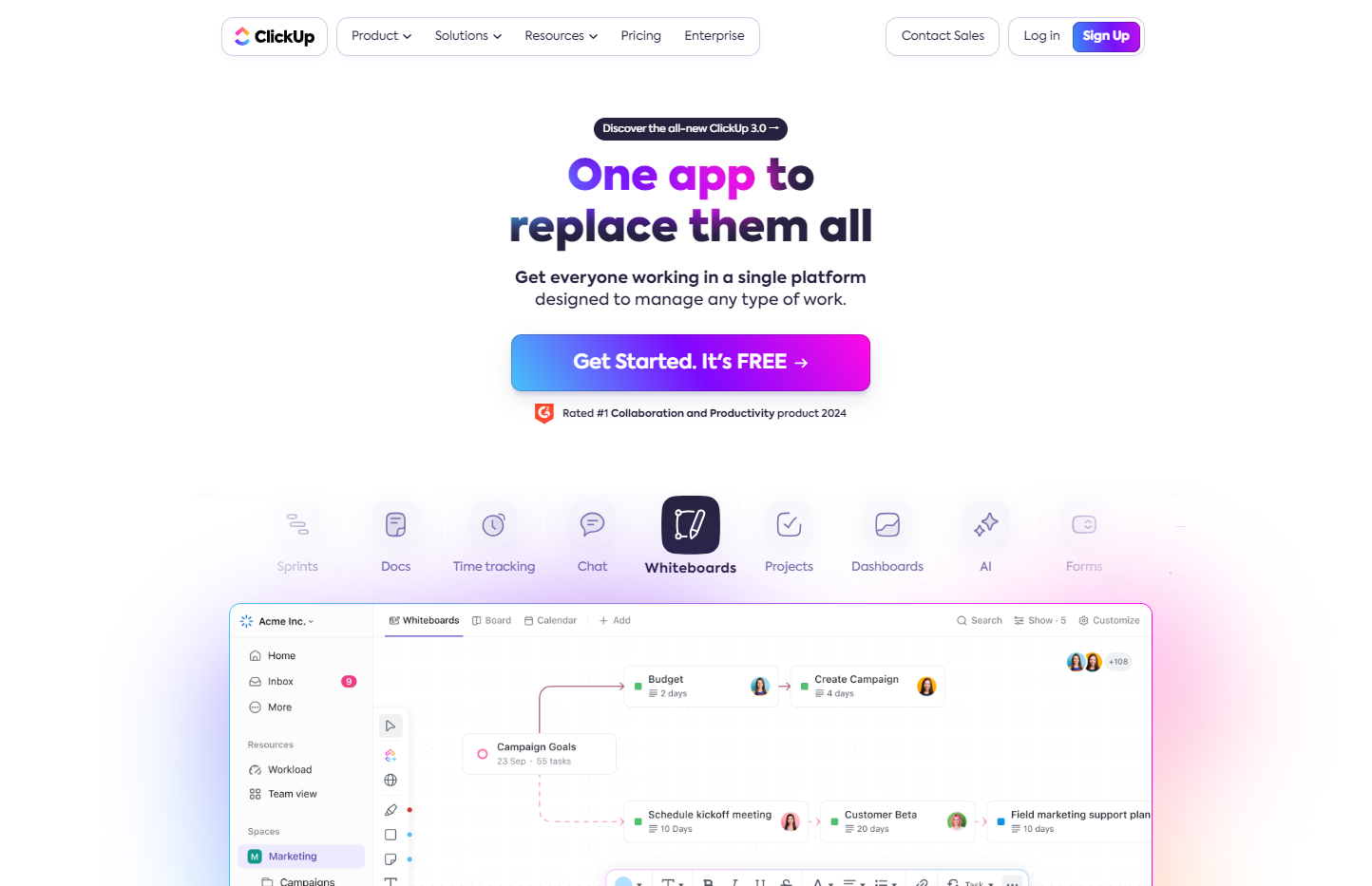
如何使用 boardmix 在线画思维导图呢?
开始使用 boardmix 在线创建思维导图是一个明智的选择,boardmix 可以在几分钟内提高你的工作效率并增强视觉思维。这是一个简单的指南,可引导你完成整个过程。
在浏览器打开网页版思维导图 boardmix 的首页,如下图所示,快速开始提供了多个快速创建思维导图的选项,可根据需要选择——
-
新建空白思维导图
-
AI 一键生成思维导图
-
导入文件转换为思维导图
-
OCR 识别图片为思维导图
-
上下布局思维导图
-
水平时间轴
-
垂直时间轴
-
树图(树状图)
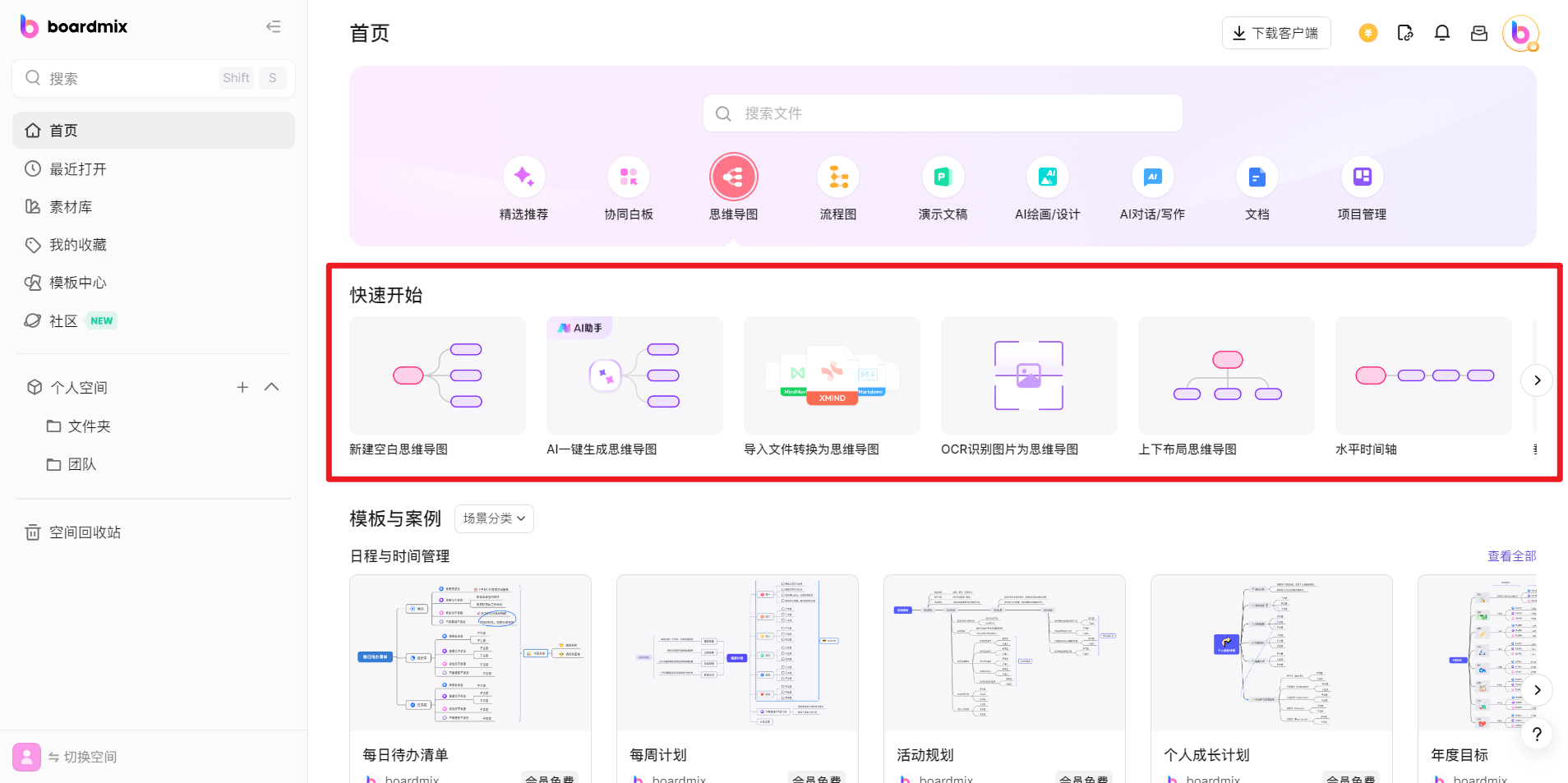
*思维导图网页版 boardmix 首页
无论选择哪种方式,都会进入到下图所示的编辑界面,boardmix 提供了一个近乎无限大的画布区域,可供我们在上面自由创建和编辑思维导图,提供了与传统思维导图截然不同的使用体验。
我们可以像使用设计工具那样,按住空格键配合鼠标左键移动画布,或是长按鼠标右键,也能达到同样的目的。
点击 boardmix 左侧工具栏的「思维导图」选项,会弹出下图的浮窗,我们从中选择一种思维导图布局和主题样式,接着在画布上单击,即可开始编辑导图内容。
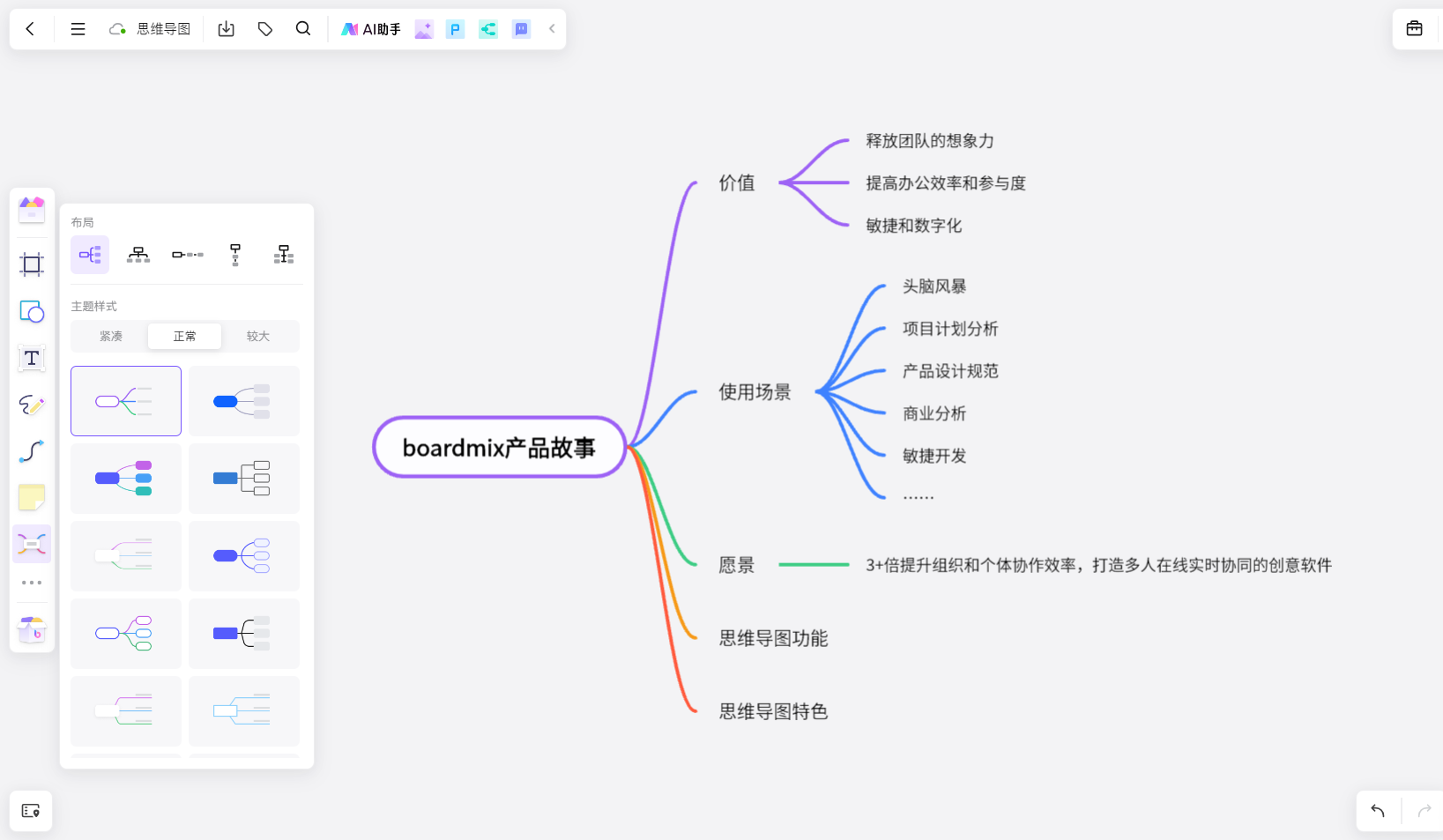
*思维导图 boardmix 编辑界面
输入思维导图主题后,我们可以调用 boardmix AI 助手,基于我们输入的主题快速生成一个思维导图:
选中思维导图主题,点击上方工具栏的「AI 助手」,选择「继续生成思维导图」,AI 就会在选中的主题节点后边,自动添加多个子级节点,扩充现有导图的内容。
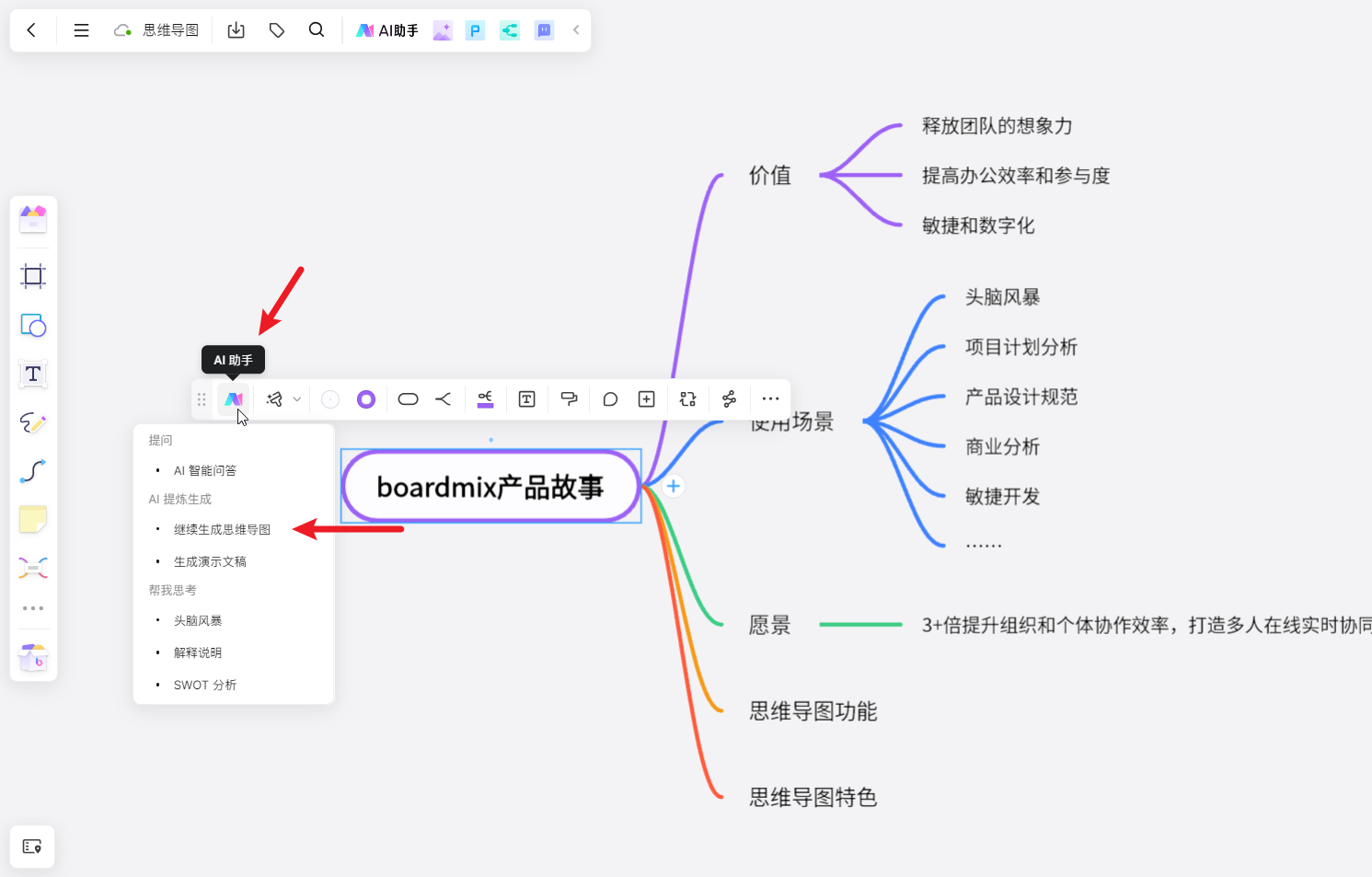
*boardmix AI 生成思维导图
网页版思维导图 boardmix 自带实时协作能力,可以很方便地邀请身边的伙伴加入,轻松实现在线协同:
点击 boardmix 导图文件右上角的「分享」按钮,开启链接分享,将权限设置为「可编辑」,接着复制链接发送给身边的伙伴,对方打开链接就能加入协作,与你一同在线编辑导图内容,快速达成内容共创。
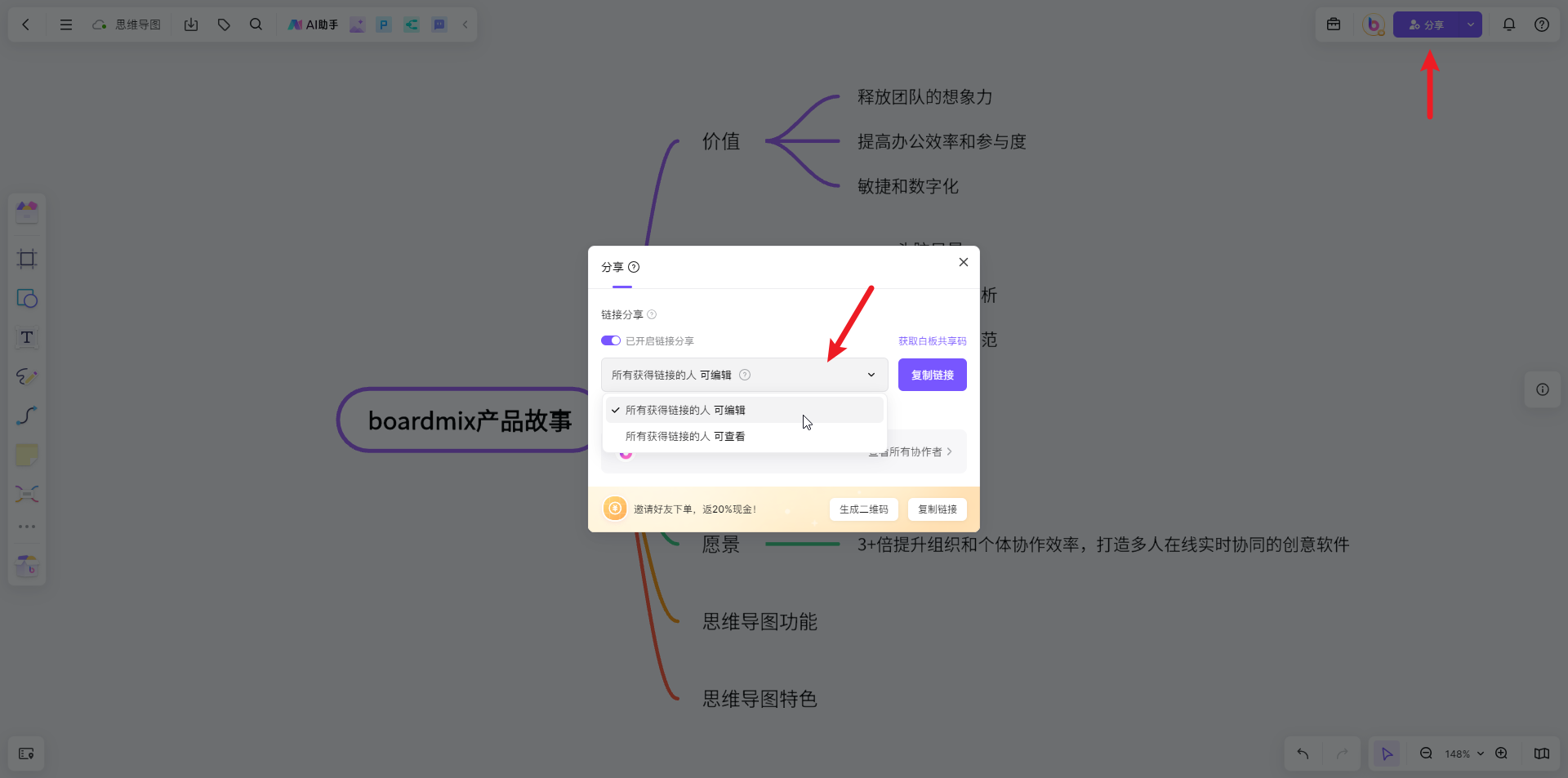
写在最后
免费的在线思维导图工具提供了从协作到实时编辑的丰富优势。它们允许你集思广益、计划和组织想法,而无需下载专用软件。综合比对多个维度,网页版思维导图 boardmix 脱颖而出,成为一个可靠的选择。其在线思维导图功能提供了多种功能。该应用程序是最好的免费在线思维导图工具之一,具有你现在可以使用的高级自定义功能。
不要犹豫,使用 boardmix 或其他网页版思维导图开启你的创意之旅。立即开始创建思维导图以简化你的思维并提升你的思维导图体验。
码字不易,如果对你有帮助的话,请别忘了赏个【三连】或是【关注】我哦,关注不迷路,那我们下次再见咯。


